win8.1系统桌面图标不见了怎么找回
时间:2017-06-26作者:ujiaoshou
在使用Win8.1系统的时候,我们常常会遇到一些问题,其中一个就是桌面图标消失了,不少用户遇到Win8.1桌面图标消失了却不知道怎么办?其实解决方法很简单,你不懂的话,就来看看win8.1系统桌面图标不见了怎么找回。

解决方法:(一键u盘装win8系统)
1、首先在桌面上点击鼠标右键,将鼠标放到“查看”上。
2、在查看弹出的扩展选项中点击“显示桌面图标”。
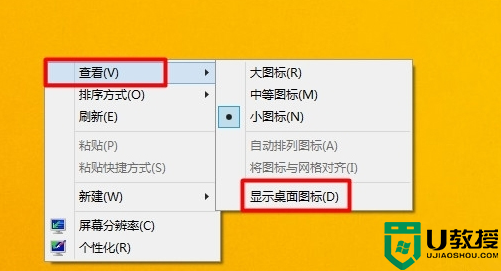
3、然后我们就可以看到桌面图标显示出来了。
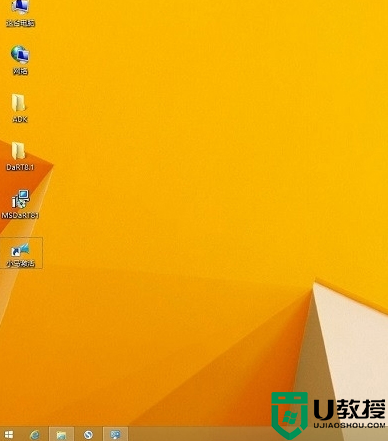
对于【win8.1系统桌面图标不见了怎么找回】还有不清楚的地方,可以参考以上的步骤来设置,还有其他的电脑系统操作的疑问,或者需要自己u盘重装电脑系统的话,可以上u教授查看解决的方法。





